מה אם אתה צריך לשנות את ה-DPI של תמונה למשימה ספציפית, כמו הכנתה לפרויקט הדפסה או העלאתה לאתר? התאמת ה-DPI של תמונה חיונית להבטחת האיזון הנכון בין איכות התמונה וגודל הקובץ. במדריך זה, נחקור כיצד לשנות את ה-DPI של תמונה באמצעות AVAide Image Upscaler כדי להגדיל את ה-DPI ו-Adobe Photoshop כדי להפחית אותו, כדי לעזור לך להשיג את הרזולוציה המושלמת לכל מטרה.
חלק 1. כיצד לבדוק את DPI של תמונה
DPI מתייחס לרזולוציית המדפסת והוא חיוני לאיכות הכללית של התמונות המודפסות. לכן, כדי שתשיג תמונות באיכות גבוהה שיודפסו היטב, חשוב שתבדוק DPI. ישנן שלוש שיטות לבדיקת DPI של תמונה: Photoshop, Windows ו-Mac.
שיטה 1: בדוק DPI בפוטושופ
בדיקת ה-DPI בפוטושופ היא מהירה וקלה כדי להבטיח שלתמונה שלך יש את הרזולוציה הנכונה לפלט או הדפסה באיכות גבוהה. בצע את השלבים הבאים:
שלב 1הפעל את אפליקציית Photoshop במחשב שלך.
שלב 2לך ל קוֹבֶץ > פתח תמונה ובחר את הקובץ שברצונך לפתוח.
שלב 3לאחר שהתמונה נמצאת בסביבת העבודה, לחץ תמונה > גודל תמונה.
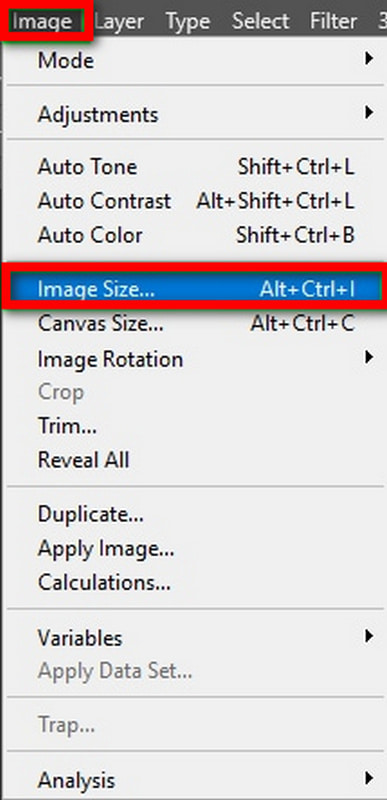
שלב 4בתיבת הדו-שיח שכותרתה גודל תמונה, תראה את ה-DPI תחת רזולוציה פיקסלים/אינץ'.

שיטה 2: בדיקת DPI ב-Windows
עבור משתמשי Windows, בדוק את ה-dpi של תמונה ישירות באמצעות מאפייני הקובץ. שיטה זו מהירה ופשוטה, ומאפשרת את הפעולה ללא תוכניות תומכות נוספות.
נוהל מפורט:
שלב 1לך אל קוֹבֶץ ופתח את קובץ התמונה.
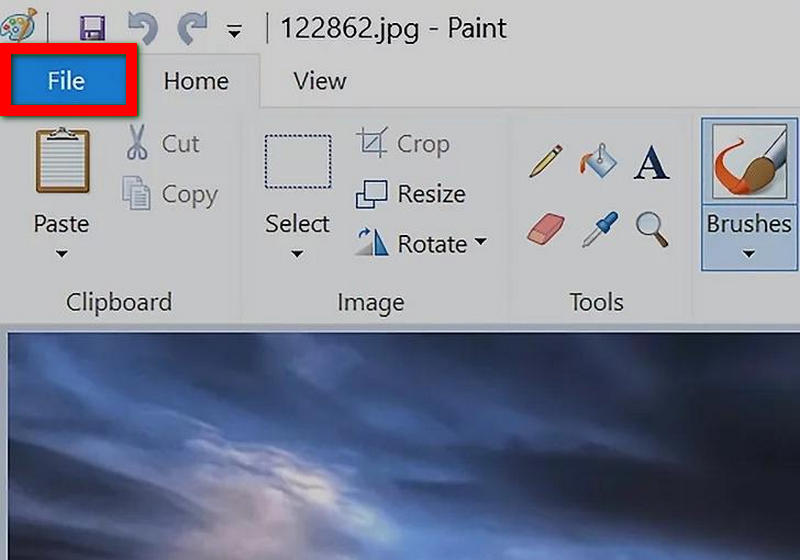
שלב 2לחץ לחיצה ימנית על התמונה ולחץ על נכסים.
שלב 3בתוך ה נכסים חלון, לחץ על פרטים לשונית.
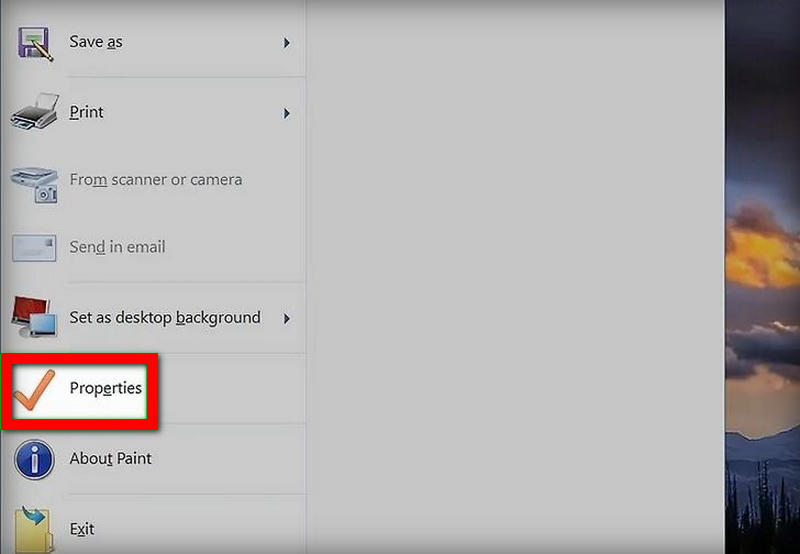
שלב 4שינויים אלה ברזולוציה יימצאו תחת סעיף הרזולוציה, שם ה-DPI יוזכר כרזולוציות אופקיות ואנכיות.
שיטה 3: בדוק DPI ב-Mac
משתמשי Mac יכולים להשתמש באפליקציית Preview כדי לבדוק את ה-dpi של תמונה, והיא פועלת ללא רבב. זה נותן לך דרך מהירה לראות את הרזולוציה של התמונה כדי שתדע שהיא תודפס או תשמש אותה באיכות גבוהה.
נוהל מפורט:
שלב 1אתר היכן מאוחסן קובץ התמונה במאתר.
שלב 2לחץ או הקש Control-לחץ על התמונה ולאחר מכן פתח עם > תצוגה מקדימה.
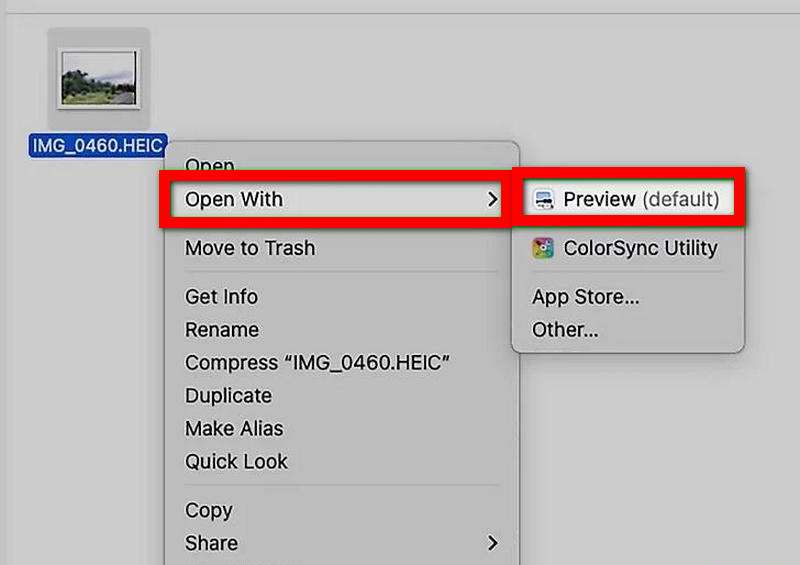
שלב 3לך ל כלים > לְהַצִיג מפקח כדי להציג את התצוגה המקדימה.
שלב 4עבור לחלון המפקח ולחץ מידע כללי. הרזולוציה הכללית תוצג שם.
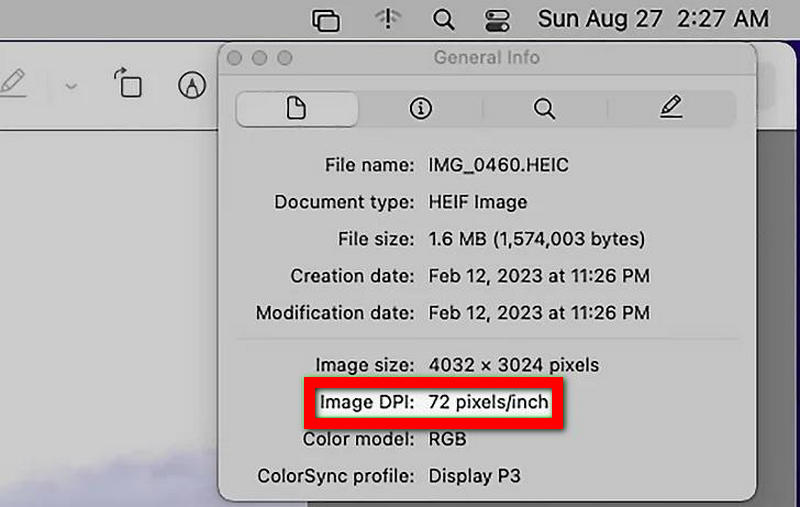
חלק 2. כיצד לשנות את ה-DPI של תמונה
מה אם אתה צריך לשנות את ה-DPI של תמונה מכיוון שהדרישות של הפרויקט המדובר דורשות זאת? שינויים שנעשו ב-DPI עשויים לכוון לשפר את איכות התמונה למטרות הדפסה או להקטין את גדלי התמונה לשימוש ברחבי האינטרנט. אם תגדיל את ה-DPI, יהיו פרטים עדינים יותר מאשר אם הערך נמוך יותר; באופן דומה, הפחתת ה-DPI תעזור לדחוס את גודל התמונה לשימוש במתקן הדיגיטלי. להלן השלבים המעשיים כיצד להעלות או להקטין את ה-DPI של התמונות שלך.
1. הגדל DPI של תמונה
ישנם תרחישים שבהם אתה נדרש להגדיל את DPI של תמונה. לְמַרְבֶּה הַמַזָל, AVAide Image Upscaler בא להציל. חוץ מזה, שהמשימה היחידה שלו היא לשפר את איכות התמונה ולהגדיל את הגדלים והשלמות של תמונות ה-surtout, הכלי הזה המופעל על ידי AI גם שימושי בהעלאת ה-DPI בעת הצורך להדפסות או רזולוציות באיכות גבוהה.
נוהל מפורט:
שלב 1עבור אל AVAide Image Upscaler ובחר את בחר תמונה תכונה להעלאת התמונה שזקוקה לשיפור.
שלב 2לאחר ההעלאה, בחר את רמת ההגדלה 2×, 4×, 6×, או 8×, אשר ישנה את גודל התמונה או את ה-DPI.

שלב 3ל-AVAide טכנולוגיית בינה מלאכותית שבה איכות התמונה עוברת אופטימיזציה, הטשטוש מוסר ופרטים מתחדדים תוך כדי בחירת הערך היוקרתי.
שלב 4לאחר העלאת קנה המידה, לחץ להציל כדי להוריד את התמונה המשופרת החדשה שלך עם DPI גבוה למחשב שלך.
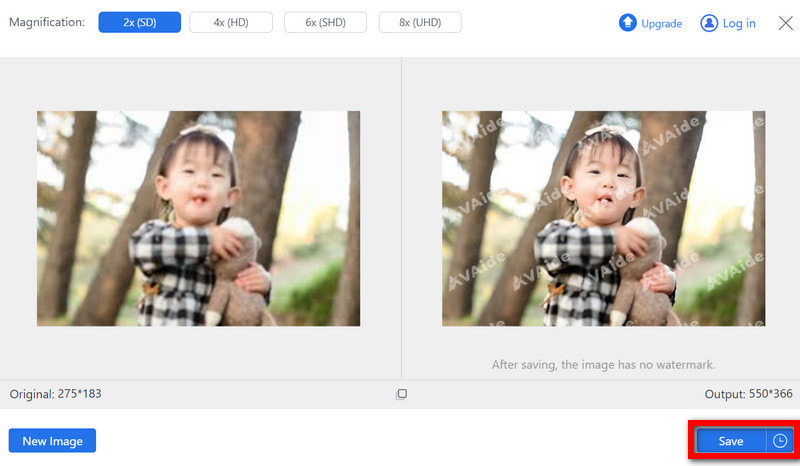
- זה בקלות משפר את איכות התמונה בעוד ששינוי קנה מידה עד 8× משופר, מה שהופך אותו לאידיאלי עבור עלייה גבוהה של DPI.
- הוא תומך בפורמטים JPG, BMP ו-JPEG, מה שמאפשר לעבוד על סוגים שונים של תמונות.
- התוצאות נקיות ואין להן סימני מים, מה שהופך אותו לאידיאלי ליישום מסחרי.
- זהו כלי חינמי ובטוח שניתן לגשת אליו בכל דפדפן אינטרנט ללא חיובים נוספים.
יתרונות של הגדלת DPI תמונה:
• איכות הדפסה משופרת: כתוצאה מ-DPI גבוה, תמונות מודפסות תמיד יהיו חדות ומפורטות היטב, ויישאו את האיכות המקצועית הנדרשת, במיוחד עבור הדפסות גדולות.
• בהירות טובה יותר: ניתן לקבוע באסרטיביות שהרזולוציה של התמונות משתפרת מאוד עם קריצה לעובדה שככל שה-DPI עולה, כך גם התמונה.
• שימור פרטים: עם DPI גבוה יותר, האלמנטים הקטנים נשמרים, שהוא בסיסי בצילום ובעיצוב, כך ששום דבר חשוב לא הולך לאיבוד.
• חווית צפייה משופרת: כדי להציג במסכים דיגיטליים ברזולוציה גבוהה, ההתרשמות של תמונות משופרת עוד יותר כאשר ה-DPI מוגדל, ומבטלת את הפיקסלים.
• סטנדרטים מקצועיים: מגזרים רבים, למשל, הוצאה לאור ופרסום, דורשים תמונות DPI גבוהות לסטנדרטים מקצועיים, שמותירים את שוק העבודה שלך מוכן.
2. הקטנת DPI של תמונה
הקטנת תמונת DPI שימושית כאשר אתה צריך איכות תמונה נמוכה יותר, גדלי קבצים קטנים יותר, או תמונות לשימוש באינטרנט שבהם לא נדרשת איכות הדפסה גבוהה. Adobe Photoshop מאפשרת דרך קלה להפחית את ה-DPI של תמונה מבלי להשפיע על מידותיה או בהירות לצפייה דיגיטלית.
נוהל מפורט:
שלב 1הפעל את Adobe Photoshop ולאחר מכן צלם את התמונה על ידי מעבר אל >. עבור לתפריט העליון ולחץ על גודל תמונה.

שלב 2כדי להקטין DPI מבלי לשנות את ממדי הפיקסלים, ודא שתיבת הסימון Resample אינה מסומנת.
שלב 3אם נדרש לשנות גם את ה-DPI וגם את הגודל, ראה תמונות של גדלים קטנים יותר. אתה תבדוק את דגימה מחדש תיבה ושנה את גודלה ברוחב ובגובה.
שלב 4לאחר הפחתת ה-DPI המתאים, לחץ על בסדר לשונית, ולאחר מכן עבור אל קובץ שמור בשם ושמור את התמונה הערוכה.
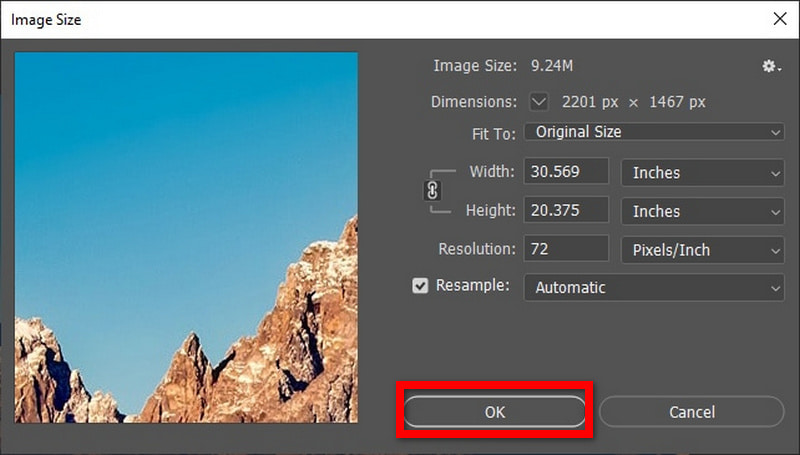
היתרונות של הורדת DPI תמונה:
• ניהול גודל תמונה ביעילות: בראש ובראשונה, Maiya מפחיתה את ה-dpi, וגודל הקובץ קטן יותר; לפיכך, הוא מתאים יותר לשימוש באינטרנט או שליחה לאנשים אחרים.
• רזולוציה נמוכה יותר ו-DPI: שלח תמונה בעלת dpi שונה לטלוויזיה ולמגזינים אך שומרת על איכות התמונה על המסך.
• עריכה לא הרסנית: עריכת תמונות בפוטושופ מפחיתה את הטל, ולכן כשמשתמשים רק, נניח, 72 dpi. משמעות הדבר היא שבעת אופטימיזציה של תמונה לשידור, השידור והפרטים העדינים יותר, כגון מסיכות גזירה, לא יגרמו לתמונה לטשטוש או לאזורים מפוקסלים.
לסיכום, היכולת בדוק את DPI של תמונה ולבצע בה שינויים חשוב מאוד אם האיכות האופטימלית של תמונה תועבר לדפוס או לאינטרנט. בשני המקרים, המשתמשים יכולים למצוא אמצעים פשוטים ויעילים, בין אם צריך להשתמש ב-AVAide Image Upscaler כדי להגדיל את ה-DPI או להפחית אותו באמצעות Adobe Photoshop. הגדלת ה-DPI של תמונה מביאה לתמונות ברורות ומפורטות יותר, בעוד שהקטנתו מאפשרת להקטין את גודל הקובץ ללא אובדן איכות דיגיטלית. כשיש לך שליטה על מיומנויות כאלה, אפשר להציג תמונות שמתאימות לכל דרישה.

טכנולוגיית ה-AI שלנו תשפר אוטומטית את איכות התמונות שלך, תסיר רעשים ותתקן תמונות מטושטשות באינטרנט.
נסה עכשיו



